YOKE 脚舵在微软模拟飞行软件里的设置说明
微软模拟飞行10新手教程1
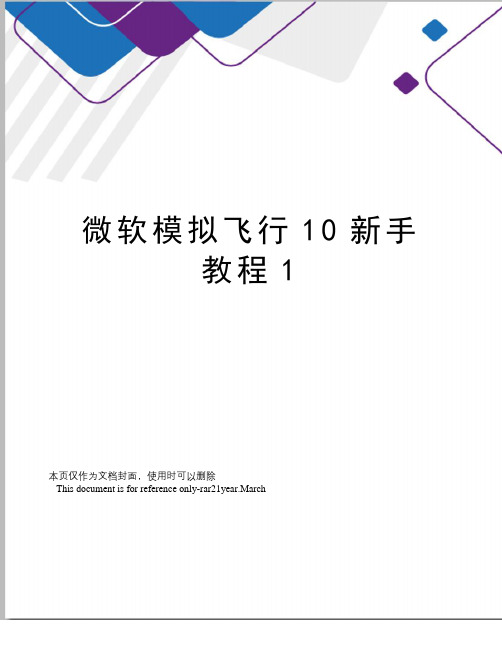
微软模拟飞行10新手教程1本页仅作为文档封面,使用时可以删除This document is for reference only-rar21year.March微软模拟飞行10(FSX)新手教程一、简单键位(本篇选择鼠标操作,在飞行中点击鼠标右键在菜单里选择)飞机姿态操作键:鼠标操控(上下控制升降舵,左右控制副翼;上下移动鼠标,飞机机鼻上升或下降;左右移动鼠标,飞机左倾斜或右倾斜。
)飞机动力操作键:F1 引擎最小马力(停止) F2 缓慢减小引擎马力(长按,停按可锁定;在地面长按启动反推力) F3 缓慢增加引擎马力(长按,停按可锁定) F4 引擎最大马力空格键刹车其它控制:F5 襟翼完全收起 F6 襟翼缓慢收起(停按可锁定)F7 襟翼缓慢放下(同F6说明) F8 襟翼完全放下G 起落架收起/放下 Shift+E 舱门打开微软模拟飞行10键盘命令请注意: 在使用数字键指令时,确定Num Lock键已经关闭2模拟飞行指令(SIMULATOR COMMANDS)3飞机控制面指令(CONTROL SURFACE COMMANDS)34发动机控制指令(ENGINE COMMANDS)4通用飞机控制指令(GENERAL AIRCRAFT COMMANDS)5灯光指令(LIGHT COMMANDS)无线电指令(RADIO COMMANDS)6自动驾驶指令(AUTOPILOT COMMANDS)仪器仪表指令(INSTRUMENT COMMANDS)7视野指令(VIEW COMMANDS)移位指令(SLEW COMMANDS)8任务指令(MISSION COMMANDS)多人游戏指令(MULTIPLAYER COMMANDS)[Seting],控制[Controls],再按一下指定分配[Assignments],分配按键或摇杆按钮。
祝你好运,飞行员!飞机起飞前的操作第一步是打开电源,连接地面电源并打开仪表板和外部灯光。
微软模拟飞行-飞行手册

模拟器命令暂停 P或者Break全屏模式 ALT +Enter显示菜单或者隐藏 ALT显示或者隐藏 ATC菜单•ACCENT 或者SCROLL LOCK 显示或者隐藏膝板(Kneeboard) Shift + F10声音开关 Q重置当前飞行 CTRL + ;(分号)保存飞行 ; (分号)退出飞行模拟 CTRL+ C立即退出飞行模拟 CTRL + Break摇杆(禁用/使用) CTRL + K全球坐标/帧频 Shift + Z选择第一个 1选择第二个 2选择第三个 3选择第四个 4选择时间压缩 R空投物资 SHIFT + D请求加油车 SHIFT + F显示或者隐藏航空器标签 CTRL + SHIFT + L显示或者隐藏飞行技巧 CTRL + SHIFT + X增大选择 =缓慢增大选择 SHIFT + =缓慢减小选择 SHIFT+ -减小选择 -捕获截图 V移动廊桥(jetways) CTRL + J飞机控制面命令副翼左倾斜数字键盘 4副翼右倾斜数字键盘 6副翼左配平 CTRL + 数字键盘 4副翼右配平 CTRL + 数字键盘 6垂直尾翼右偏航数字键盘 Enter垂直尾翼左偏航数字键盘 0垂直尾翼右配平 CTRL+ 数字键盘Enter垂直尾翼左配平 CTRL + 数字键盘 0副翼或垂直尾翼居中数字键盘 5水平升降舵向下数字键盘8水平升降舵向上数字键盘 2升降舵向下配平数字键盘7升降舵向上配平数字键盘1襟翼完全收起 F5襟翼缓慢收起 F6襟翼缓慢伸出 F7襟翼完全伸出 F8伸出/收起扰流板 /预位扰流板 SHIFT + /发动机控制命令选择引擎 E+引擎编号选择所有引擎 E+1+2+3+4切断节流阀 F1 (节流阀就是油门)反冲力(涡扇发动机/喷气发动机) F2按住且保持降低节流阀 F2增加节流阀 F3节流阀最大 F4螺旋桨低转速 CTRL + F1螺旋桨增加转速 CTRL + F3螺旋桨高转速 CTRL + F4油气混合空闲切断 CTRL+ SHIFT +F1油气混合快速贫油 CTRL+ SHIFT +F2油气混合富油 CTRL+ SHIFT +F3油气混合完全富油 CTRL+ SHIFT +F4磁电机选择 M主用电池组或者交流发电机 SHIFT+M喷气发动机启动钮 J直升机旋翼离合器开关 SHIFT+ .(句点)直升机旋翼调节器开关 SHIFT+,(逗号)直升机旋翼刹车开关 SHIFT+B增加选择(比如放大视角) =(等于号)缓慢增加选择 SHIFT+ =缓慢减小选择 SHIFT + -减小选择 -通用航空飞机控制命令刹车(设置停放时) CTRL +. 控制尾轮左右转弯 SHIFT+P ,然后1和2刹车开关 .(句点)左刹车数字键盘 +右刹车数字键盘 -收放起落架 G尾轮锁定开关 SHIFT+G手动模式放下起落架 CTRL+ G子面板显示或隐藏 SHIFT + (1到9)烟雾系统开关 |引擎罩襟翼缓慢打开 CTRL+ SHIFT + V引擎罩音译缓慢关闭 CTRL+ SHIFT + C请求牵引飞机 CTRL+ SHIFT + Y释放牵引绳索 SHIFT + Y灯光命令全部灯开关 L频闪灯开关 O面板灯开关 SHIFT +L降落灯开关 CTRL +L降落灯偏向左 CTRL+ SHIFT + 数字键盘4降落灯偏向右 CTRL+ SHIFT + 数字键盘6降落灯偏向上 CTRL+ SHIFT + 数字键盘8降落灯偏居中 CTRL+ SHIFT + 数字键盘5无线电控制命令VOR 1开关 CTRL+1VOR 2 开关 CTRL +2MKR 开关 CTRL + 3DME 开关 CTRL + 4ADF 开关 CTRL+ 5备用频率 XNAV无线电选择 NOBS指示器选择 SHIFT +VADF 选择 CTRL+ SHIFT +ADME 选择 F雷达收发器选择 T自动驾驶命令主开关 Z飞行导向开关 CTRL +F偏航阻尼器开关CTRL+D高度保持开关 CTRL +Z高度旋钮选择 CTRL +SHIFT+Z航向保持开关 CTRL + H航向旋钮选择CTRL+ SHIFT +H空速保持开关 CTRL + R马赫数保持开关 CTR+M自动油门 SHIFT+R自动油门啮合(TOGA) CTRL+SHIFT +GNAV1保持开关 CTRL +N近进模式开关 CTRL +A反向进近(BC)模式开关 CTRL +B定位信标保持开关 CTRL +O姿态保持开关 CTRL +T仪表命令航向指示仪复位 D高度计复位 B皮托管加热开关 SHIFT +H视角控制命令平面驾驶舱 W对齐面板视角(Snap to Panel View) SHIFT + 数字键盘0 查看下一个 S查看上一个 SHIFT +S查看分类中的下一视角 A查看分类中的上一视角 SHIFT +A查看前一视角链接(toggle) CTRL +S查看(默认缩放比例) 退格键 BACKSPACE关闭选择的窗口 ]虚拟驾驶舱 F92D驾驶舱 F10侧面视角 F11俯视角 F12窗口(选择窗口在上层) ‘放大 =缩小 -下一窗口 CTRL + TAB上一窗口 CTRL + SHIFT + TAB任务命令罗盘/指针开关 U罗盘目标下一个 K罗盘目标上一个 SHIFT +K多人玩控制聊天窗口显示或者隐藏 CTRL + SHIFT+J聊天窗口(激活)ENTER转交/接收控制 SHIFT+T跟随其他玩家 CTRL + SHIFT + F启动传输语音 CAPS LOCK停止传输语音 ^ CAPS LOCK启动传输语音到所有玩家 SHIFT + CAPS LOCK停止传输语音到所有玩家 ^SHIFT + CPAS LOCKSLEW(回转)模式控制键回转模拟开关 Y航向向北/高度层 CTRL + 空格键冻结所有运动数字键盘5冻结所有垂直运动 F2左旋转数字键盘1左倾斜数字键盘7右倾斜数字键盘9抬头 9快速抬头 F5低头 F7或者0快速低头 F8注:本命令还不完整和需要修订,请评论。
模拟器的操作流程 Microsoft Word 文档

模拟器操作流程图
1、点击并打开
2、如下图
3、点黑色箭头所指示的位置,点C控制中的“模拟控制”,
进入下一步骤进行设置,如图
4、选中图中标示蓝色位置,点击映射/校准,进入下一操
作流程如图
5、把箭头所示的通道数字填成62136213 再来校准遥控
器的方向,把遥控器油门遥杆向前推动时,请看是不是通道数3通水平条在动,再遥遥控器油门遥杆的副翼方向时,请看通道数1水平条是否在动;推遥控器升降遥杆前后方向时,请看是不是道道数2水平条是否在动,遥遥控器的升降遥杆的尾舵方向时,请看通道数的水平条是不是4在动
6、点击校正之后,拔动遥控器升降遥控与油门遥杆,划
动360度,等水平条都居中之后如下图
7、点击箭头所示,进入下一流程如下图
8、再点结束再点确定如下图
9、再点确定
10、确定之后进入模拟软件画面
11、选择直升机如下图
12、再点箭头M模型,中的“L载入”选择直升机,如下
图
13另还有不明之处,请随时联系我们航天虹客服,航天虹所有工作人员祝您飞行愉快!。
(word版)微软模拟飞行10新手教程1
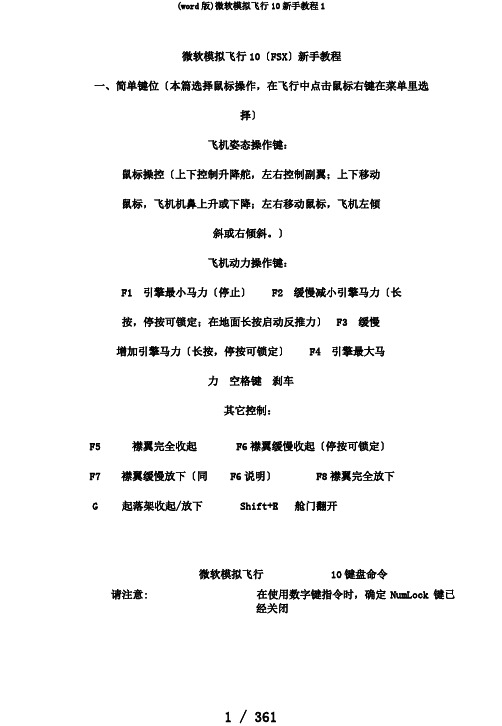
(word版)微软模拟飞行10新手教程1微软模拟飞行10〔FSX〕新手教程一、简单键位〔本篇选择鼠标操作,在飞行中点击鼠标右键在菜单里选择〕飞机姿态操作键:鼠标操控〔上下控制升降舵,左右控制副翼;上下移动鼠标,飞机机鼻上升或下降;左右移动鼠标,飞机左倾斜或右倾斜。
〕飞机动力操作键:F1 引擎最小马力〔停止〕F2 缓慢减小引擎马力〔长按,停按可锁定;在地面长按启动反推力〕F3 缓慢增加引擎马力〔长按,停按可锁定〕F4 引擎最大马力空格键刹车其它控制:F5襟翼完全收起F6襟翼缓慢收起〔停按可锁定〕F7襟翼缓慢放下〔同F6说明〕F8襟翼完全放下G起落架收起/放下Shift+E舱门翻开微软模拟飞行10键盘命令请注意: 在使用数字键指令时,确定 NumLock 键已经关闭模拟飞行指令〔SIMULATORCOMMANDS〕动作指令暂停Pause PorBREAK〔BREAK〕全屏模式FullScreenMode ALT+ENTER〔回车键〕菜单显示/隐藏Menus(display/hide)ALT`ACCENT〔`重点符号〕orSCRO ATC菜单显示/隐藏ATCMenu(display/hide)LOCK〔SCROLLLOCK键〕膝板显示/隐藏Kneeboard(display/hide)SHIFT+F10声音开/关Sound(on/off)Q重置当前飞行ResetCurrentFlight CTRL+;(分号)保存飞行SaveFlight;(分号)退出飞行模拟ExitFlightSimulator CTRL+C立即退出飞行模拟ExitFlightSimulatorImmediately CTRL+BREAK〔BREAK键〕摇杆〔禁用/使用〕Joystick(on/off)CTRL+K全球坐标/帧频CycleCoordinates/FrameRate SHIFT+Z选择第一个SelectItem11选择第二个SelectItem22选择第三个SelectItem33选择第四个SelectItem44选择时间压缩SelectTimeCompression R空投物资DropObjects SHIFT+D请求加油车FuelTruck(request)SHIFT+F航空器标签显示/隐藏AircraftLabels(display/hide)CTRL+SHIFT+L飞行技巧显示/隐藏FlyingTips(display/hide)CTRL+SHIFT+X增大选择IncreaseSelection=(等号)缓慢增大选择IncreaseSelectionSlightly SHIFT+=(等号)缓慢减小选择DecreaseSelectionSlightly SHIFT+-(减号)减小选择DecreaseSelection-(减号)捕获截图CaptureScreenshot V登机桥廊对接/别离Jetway(attach/detach)CTRL+J结束飞行EndFlight ESC飞机控制面指令〔CONTROLSURFACECOMMANDS〕动作指令副翼左倾斜Ailerons(bankleft)数字键盘4副翼右倾斜Ailerons(bankright)数字键盘6副翼左配平AileronTrim(left)CTRL+数字键盘4副翼右配平AileronTrim(right)CTRL+数字键盘6垂直尾翼左偏航Rudder(yawleft)数字键盘0垂直尾翼右偏航Rudder(yawright)数字键盘ENTER〔回车键〕垂直尾翼左配平RudderTrim(left)CTRL+数字键盘0垂直尾翼右配平RudderTrim(right)CTRL+数字键盘ENTER〔回车键〕副翼或垂直尾翼居中CenterAileronsandRudder数字键盘5水平升降舵向下PitchDown(elevator)数字键盘8水平升降舵向上PitchUp(elevator)数字键盘2升降舵向下配平ElevatorTrimDown数字键盘7升降舵向上配平ElevatorTrimUp数字键盘1襟翼完全收起Flaps(retractfully)F5襟翼缓慢收起Flaps(retractincrementally)F6襟翼缓慢伸出Flaps(extendincrementally)F7襟翼完全伸出Flaps(extendfully)F8扰流板/减速板开/关Extend/RetractSpoilers/Airbrakes/(正斜线)扰流板预位ArmSpoilers SHIFT+/(正斜线)水舵收/放WaterRudderUp/Down CTRL+W 发动机控制指令〔ENGINECOMMANDS〕动作指令对于多引擎飞机上,除非你先按下E+引擎号(1-4)选择单个引擎,否那么你的操作将对所有引擎生效。
微软模拟飞行飞行手册
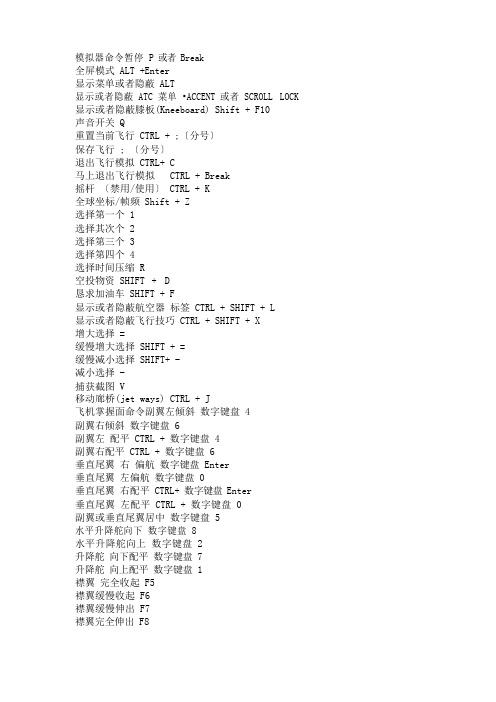
模拟器命令暂停 P 或者 Break全屏模式 ALT +Enter显示菜单或者隐蔽 ALT显示或者隐蔽 ATC 菜单•ACCENT或者 SCROLL LOCK 显示或者隐蔽膝板(Kneeboard) Shift + F10声音开关 Q重置当前飞行 CTRL + ;〔分号〕保存飞行 ; 〔分号〕退出飞行模拟 CTRL+ C马上退出飞行模拟CTRL + Break摇杆〔禁用/使用〕 CTRL + K全球坐标/帧频 Shift + Z选择第一个 1选择其次个 2选择第三个 3选择第四个 4选择时间压缩 R空投物资 SHIFT + D恳求加油车 SHIFT + F显示或者隐蔽航空器标签 CTRL + SHIFT + L显示或者隐蔽飞行技巧 CTRL + SHIFT + X增大选择 =缓慢增大选择 SHIFT + =缓慢减小选择 SHIFT+ -减小选择 -捕获截图 V移动廊桥(jet ways) CTRL + J飞机掌握面命令副翼左倾斜数字键盘 4副翼右倾斜数字键盘 6副翼左配平 CTRL + 数字键盘 4副翼右配平 CTRL + 数字键盘 6垂直尾翼右偏航数字键盘 Enter垂直尾翼左偏航数字键盘 0垂直尾翼右配平 CTRL+ 数字键盘 Enter垂直尾翼左配平 CTRL + 数字键盘 0副翼或垂直尾翼居中数字键盘 5水平升降舵向下数字键盘 8水平升降舵向上数字键盘 2升降舵向下配平数字键盘 7升降舵向上配平数字键盘 1襟翼完全收起 F5襟翼缓慢收起 F6襟翼缓慢伸出 F7襟翼完全伸出 F8伸出/收起扰流板 /预位扰流板 SHIFT + /发动机掌握命令选择引擎 E+引擎编号选择全部引擎 E+1+2+3+4切断节流阀 F1 (节流阀就是油门)反冲力(涡扇发动机/喷气发动机) F2 按住且保持降低节流阀 F2增加节流阀 F3节流阀最大 F4螺旋桨低转速 CTRL + F1螺旋桨增加转速 CTRL + F3螺旋桨高转速 CTRL + F4油气混合空闲切断 CTRL+ SHIFT +F1油气混合快速贫油 CTRL+ SHIFT +F2油气混合富油 CTRL+ SHIFT +F3油气混合完全富油 CTRL+ SHIFT +F4磁电机选择 M主用电池组或者沟通发电机 SHIFT+M喷气发动机启动钮 J直升机旋翼离合器开关 SHIFT+ .(句点)直升机旋翼调整器开关 SHIFT+,(逗号)直升机旋翼刹车开关 SHIFT+B增加选择(比方放大视角) =(等于号)缓慢增加选择 SHIFT+ =缓慢减小选择 SHIFT + -减小选择 -通用航空飞机掌握命令刹车〔设置停放时〕CTRL +. 掌握尾轮左右转弯 SHIFT+P ,然后 1 和2刹车开关 .〔句点〕左刹车数字键盘 +右刹车数字键盘 -收放起落架 G尾轮锁定开关 SHIFT+G手动模式放下起落架 CTRL+ G子面板显示或隐蔽 SHIFT +(1 到 9)烟雾系统开关 |引擎罩襟翼缓慢翻开 CTRL+ SHIFT + V引擎罩音译缓慢关闭 CTRL+ SHIFT + C恳求牵引飞机 CTRL+ SHIFT + Y释放牵引绳索 SHIFT + Y灯光命令全部灯开关 L频闪灯开关 O面板灯开关 SHIFT +L降落灯开关 CTRL +L降落灯偏向左 CTRL+ SHIFT + 数字键盘 4降落灯偏向右 CTRL+ SHIFT + 数字键盘 6降落灯偏向上 CTRL+ SHIFT + 数字键盘 8降落灯偏居中 CTRL+ SHIFT + 数字键盘 5无线电掌握命令 VOR 1 开关 CTRL+1VOR 2 开关 CTRL +2MKR 开关 CTRL + 3DME 开关 CTRL + 4ADF 开关 CTRL+ 5备用频率 XNAV 无线电选择 NOBS 指示器选择 SHIFT +VADF 选择 CTRL+ SHIFT +ADME 选择 F雷达收发器选择 T自动驾驶命令主开关 Z飞行导向开关 CTRL +F偏航阻尼器开关 CTRL+D高度保持开关 CTRL +Z高度旋钮选择 CTRL +SHIFT+Z航向保持开关 CTRL + H航向旋钮选择 CTRL+ SHIFT +H空速保持开关 CTRL + R马赫数保持开关 CTR+M自动油门 SHIFT+R自动油门啮合(TOGA) CTRL+SHIFT +GNAV1 保持开关 CTRL +N近进模式开关 CTRL +A反向进近(BC)模式开关 CTRL +B定位信标保持开关 CTRL +O姿势保持开关 CTRL +T仪表命令航向指示仪复位 D高度计复位 B皮托管加热开关 SHIFT +H视角掌握命令平面驾驶舱 W对齐面板视角(Snap to Panel View) SHIFT + 数字键盘 0 查看下一个 S查看上一个 SHIFT +S查看分类中的下一视角 A查看分类中的上一视角 SHIFT +A查看前一视角链接(toggle) CTRL +S查看(默认缩放比例) 退格键 BACKSPACE关闭选择的窗口 ]虚拟驾驶舱 F92D 驾驶舱 F10侧面视角 F11俯视角 F12窗口(选择窗口在上层)‘放大 =缩小 -下一窗口 CTRL + TAB上一窗口 CTRL + SHIFT + TAB任务命令罗盘/指针开关 U罗盘目标下一个 K罗盘目标上一个 SHIFT +K多人玩掌握谈天窗口显示或者隐蔽 CTRL + SHIFT+J谈天窗口〔激活〕ENTER转交/接收掌握 SHIFT+T跟随其他玩家 CTRL + SHIFT + F启动传输语音 CAPS LOCK停顿传输语音 ^ CAPS LOCK启动传输语音到全部玩家 SHIFT + CAPS LOCK停顿传输语音到全部玩家 ^SHIFT + CPAS LOCKSLEW(回转)模式掌握键回转模拟开关 Y航向向北/高度层 CTRL + 空格键冻结全部运动数字键盘 5冻结全部垂直运动 F2左旋转数字键盘 1左倾斜数字键盘 7右倾斜数字键盘 9抬头 9快速抬头 F5低头 F7 或者0快速低头 F8注:本命令还不完整和需要修订,请评论。
(完整word版)微软模拟飞行10新手教程1
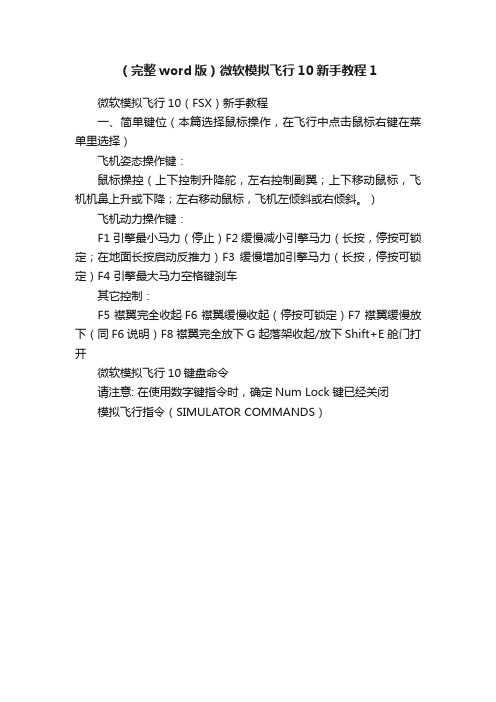
(完整word版)微软模拟飞行10新手教程1微软模拟飞行10(FSX)新手教程一、简单键位(本篇选择鼠标操作,在飞行中点击鼠标右键在菜单里选择)飞机姿态操作键:鼠标操控(上下控制升降舵,左右控制副翼;上下移动鼠标,飞机机鼻上升或下降;左右移动鼠标,飞机左倾斜或右倾斜。
)飞机动力操作键:F1 引擎最小马力(停止)F2 缓慢减小引擎马力(长按,停按可锁定;在地面长按启动反推力)F3 缓慢增加引擎马力(长按,停按可锁定)F4 引擎最大马力空格键刹车其它控制:F5 襟翼完全收起F6 襟翼缓慢收起(停按可锁定)F7 襟翼缓慢放下(同F6说明)F8 襟翼完全放下G 起落架收起/放下Shift+E 舱门打开微软模拟飞行10键盘命令请注意: 在使用数字键指令时,确定Num Lock键已经关闭模拟飞行指令(SIMULATOR COMMANDS)飞机控制面指令(CONTROL SURFACE COMMANDS)发动机控制指令(ENGINE COMMANDS)通用飞机控制指令(GENERAL AIRCRAFT COMMANDS)灯光指令(LIGHT COMMANDS)无线电指令(RADIO COMMANDS)自动驾驶指令(AUTOPILOT COMMANDS)仪器仪表指令(INSTRUMENT COMMANDS)视野指令(VIEW COMMANDS)移位指令(SLEW COMMANDS)任务指令(MISSION COMMANDS)多人游戏指令(MULTIPLAYER COMMANDS)飞机起飞前的操作第一步是打开电源,连接地面电源并打开仪表板和外部灯光。
也就是应该点亮仪表灯光和机翼灯光,这样可以让塔台和其他飞机了解你已经接通电源。
确认设置停车位刹车――这样才能从地面供电。
1.将battery和standby power调至ON位。
这时仪表板和位置灯光点亮,表明飞机已供电。
2.将GRD PWR switch调至ON位。
微软模拟飞行2004 官方说明书

3
飛行 若要設計您自己的冒險,請按一下在主畫面左邊的建立飛行 [Create a Flight]。請選擇您的飛機、起飛的地點與時間,以及 目前的天氣狀況,就可以開始飛行。選擇飛行 [Select a Flight] 功能可讓您事先選擇飛行場景 (包括歷史與現代場景),使您 能直接前往模擬飛行裡最為壯觀的風景及目的地。 飛行課程 (Flying Lessons) 由著名的飛行教練羅德麥卡多 (Rod Machado) 主持,飛行課程提供地面學科課程,從最基本的學生飛行員 (Student Pilot) 等 級內容,到駕駛巨大噴射機的所需技能。在每段課程過後,您就能航向天空,並演練所學到的一切。 多人遊戲 (Multiplayer) 多人遊戲讓您在模擬飛行中透過區域網路、網際網路或 和朋友或其他飛行員一起進行編隊飛行、特技飛行競賽 或空中競速賽。 學習中心 (Learning Center) 學習中心提供模擬飛行許多功能的相關資訊。瀏覽學習中心就跟在網站瀏覽一樣,但您並不需要連接網際網路,即可讀取 其中的資訊。每篇文章都包含通往相關主題的連結,協助您繼續探索。 學習中心提供了三種尋找資訊的方法:主題搜尋 [Key Topics] 提供模擬飛行主題的視覺導引;網站導覽 [Site Map] 提供學 習中心文章的詳盡目錄;索引 [Index] 則讓您像使用書本索引一樣地尋找學習中心的文章及主題。 設定 (Settings) 此部分的遊戲殼層讓您可以根據您的喜好或您的電腦配備來修改模擬飛行的設定。若要瞭解設定的更多相關資訊,請參閱 學習中心網站導覽 [Site Map] 的選項 [Options]。 滑鼠指向說明 (Rollover Help) 當在遊戲的畫面及對話方塊中,若將指標移到按鈕及控制項的上方時,滑鼠指向說明的描述性文字,就會出現在模擬飛行 畫面的左下角。滑鼠指向說明可用於辨識所有殼層項目及其功能。 對話方塊 遊戲殼層的對話方塊包括按鈕、核取方塊、滑桿,以及其他項目,讓您可以定義各種的模擬飛行選項。例如:在上圖顯示 的建立飛行 [Create a Flight] 畫面,按一下飛機/變更 [Aircraft/Change] 按鈕,即可顯示選擇飛機 [Select Aircraft] 對話方塊。
微软模拟飞行x教程介绍

微软模拟飞行x教程介绍Esc终止任务或停止track回放Ctrl - Q 在track回放中控制战机Shift - Backspace(退格键)重置track 编辑(取消所有前面的编辑命令)Alt - Backspace 编辑插入模式(不取消前面的编辑命令)Ctrl - S 声音开/关Ctrl - 0 在任务录像中打开麦克风开始录音Shift - 0 在任务录像中关闭麦克风结束录音Alt - 0 开始或停止录像在指针所在位置Ctrl - 9 在任务录像中开始录入字幕Shift - 9 在任务录像中停止录入字幕Ctrl - A 加快速度Alt - A 减慢速度Shift - A 重置为正常速度S 暂停/继续/开始Ctrl - M 在多人联机时聊天Shift - Return 在多人联机时复活Alt - J 跳进所选AI战机座舱或离开当前战机座舱Ctrl - Backspace 显示帧数Ctrl - O 在暂停模式中保存一个回放点到track(未实现)Alt - O 返回到上一个回放点(未实现)Shift - O 跃至下一个回放点(未实现)print Screen 截图(以0、1、2、3……编号顺序保存在ScreenShots文件夹)飞行控制Down Arro 抬高机头Up Arro 压低机头Left Arro 向左侧滚Right Arro 向右侧滚Ctrl - . (句号) 向上配平Ctrl - ; (分号) 向下配平Ctrl - , (逗号) 向左侧滚配平Ctrl - / (斜杠) 向右侧滚配平Z 左舵(飞行时),左转(滑行时)X 右舵(飞行时),右转(滑行时)Ctrl - Z 左舵配平Ctrl - X 右舵配平H 高度稳定模式开/关Shift - M 重置当前警告声Ctrl - L 机载灯光开/关Alt - V 自己的战机无敌模式(在联机和加密任务中不起作用)K 解除仰角限制(执行“普加乔夫眼镜蛇机动”)U 使自己的战机进入起飞位置(在航母上)Ctrl - T 取消配平Alt - H 向AWACS请求基地机场的方位和距离Alt - T 向AWACS请求加油机的方位和距离Shift - (加号) 增加高度表基本气压Shift - - (减号) 减少高度表基本气压Shift - p 电源开关Alt - p 自动螺旋恢复(按住从螺旋状态中恢复)Alt - S 速度保持模式Alt - E 容易降落模式油门控制J 自动油门模式page Up 快速的加大油门page Don 快速的减少油门Key pad (加号) 平稳的加大油门Key pad - (减号) 平稳的减少油门Home 启动引擎End 关闭引擎油门控制命令与Alt组合使用只控制左引擎油门控制命令与Shift组合使用只控制右引擎机械系统控制B 减速板收/放Shift - B 打开减速板Ctrl - B 收起减速板Ctrl - E 弹射E 雷达干扰开/关(要求外挂电子对抗吊舱)F 襟翼收放开/关Shift - F 放下襟翼Ctrl - F 收起襟翼G 起落架收放开/关Ctrl - G 着舰勾收放开/关(注意:只对Su-33有效)Ctrl - C 座舱开/关p 释放阻力伞Ctrl - p 机翼折叠开/关(注意:只对Su-33有效)Ctrl - R 放油(在空中), 加油(在地面)(注意:要按住键)Alt - R 抛弃副油箱W 机轮刹车(只在地面有效)(注意:要按住键)T 翼尖拉烟开/关R 空中受油管伸缩开/关Alt - L 起落架灯近光/远光/关模式导航模式~ (波浪号) 选择下一个导航点或机场A 自动驾驶开关。
- 1、下载文档前请自行甄别文档内容的完整性,平台不提供额外的编辑、内容补充、找答案等附加服务。
- 2、"仅部分预览"的文档,不可在线预览部分如存在完整性等问题,可反馈申请退款(可完整预览的文档不适用该条件!)。
- 3、如文档侵犯您的权益,请联系客服反馈,我们会尽快为您处理(人工客服工作时间:9:00-18:30)。
摇杆在飞行软件里的设置说明(所有摇杆通用)前言请务必仔细按顺序看完文字部分,如果你不会设置摇杆,那么看完后,你会大有收获的。
一般来说游戏摇杆都会在游戏里默认一些功能,但不同的游戏也有所不同,有些游戏默认的比较好,比如民航杆+脚舵,在P3D V3.2里各个轴的功能就默认好了。
而在微软模拟飞行10里,默认的很多是错误的。
必须要自己更改,否则无法正常飞行。
摇杆设置的基本常识其实所有的摇杆在游戏里的设置方法都是一样的。
你只要牢记几个关键的设置常识就可以通杀一切游戏。
1、所有的摇杆上面的功能基本上分为两个部分。
一个是按键,摇杆上所有按的都是属于按键。
另外一个就是轴,就是那种有行程的都是轴。
比如YOKE油门上面的三个推拉杆和YOKE摇杆的前后推拉、左右转动。
这些都是轴的功能。
(飞行脚舵有三个轴,左右踏板往下踩是左右刹车轴,踏板往前蹬,是尾舵轴)2、只要是飞行模拟游戏,99%的都支持摇杆设置(除了那些街机的打飞机游戏)。
主流的微软模拟飞行系列、IL2系列、LOCKON系列、DCS系列、Xplane系列、P3D、战机世界、战争雷霆等等飞行游戏都支持摇杆,并且支持摇杆在游戏里自定义。
通常都是游戏里选项---控制器设置页面里进行设置。
另外请记住,游戏里的设置里一般都会分为按键设置的地方和轴设置的地方。
一般来说设置按键的地方,你设置轴是设置不了的,设置轴的地方设置按键也是不行的。
当然有些游戏也可以混着设置,但尽量仔细观察游戏里是否有分按键和轴的设置页面。
3、游戏里一般都有曲线(灵敏度)的设置。
曲线的意思,是让摇杆从一边移动到另一边的过程放缓,从而实现摇杆不那么灵敏,因为太灵敏,你很小的一个动作,飞机就会做出较大的反应,不利于你的控制。
所以通常我们建议用户设置一些曲线,这样可以让操作不是那么的灵敏。
当然这个是根据个人喜好来设定的。
4、死区设置,死区就是让你设置的区域不起作用。
一般来说摇杆的轴都是有中心点的,如果不设置死区,摇杆在受到干扰或者轴部件磨损的状态下,或者你手在摇杆上的重量都会导致中心点有偏移,那么就会造成飞机做出反应。
所以我们设置一定的死区,通常我们建议为5%,这样的话,小范围的抖动或者无心的碰触都不会影响到飞机的状态。
我们现在来教大家如何测试摇杆的好坏首先当我们买了摇杆以后,第一件事情先检查外观,外观没有问题的情况下,那么我们要连接电脑来对摇杆进行测试。
赛钛客的摇杆和脚舵(除了专业仪表和面板设备),都是支持即插即用的,系统会自动识别。
但是我们建议用户还是安装官方的驱动,这样可以更直观的测试和挺高设备的稳定性。
1、先去下载驱动。
可以去罗技官网https:///zh_cn/category/gaming#4main-a根据你的设备型号选择相应的设备,但有时官网反应慢,也可以去百度云盘下载https:///s/1M846YVCmxUkjg2izOzPzPg2、下载好驱动后,先退出杀毒软件,避免屏蔽了驱动的一些核心程序。
然后直接双击安装就可以了。
按照提示一直下一步即可。
最后安装完后,可能会提示你重新启动,一定要点击重新启动。
重新启动完成后,设备就装好了。
3、这时我们要去测试摇杆了。
WIN7以上系统:游戏控制器在‘控制面板’-‘设备和打印机’-摇杆图标上右键,选择游戏控制器-然后属性,在这个测试页面里可以测试设备的按键、轴等功能。
在设备图标右键,选择‘游戏控制器设置’就出现上图左侧的页面。
点击相应的设备,就可以进行该设备的测试。
如下图测试方式很简单,动摇杆的轴和按键都会有对应的反应。
例如轴的测试,是不是能线性的移动,是不是都能到达最大和最小。
如果可以就没问题。
通常轴的偏差不超过3%都属于正常,另外轴可能会出现抖动,轻微1毫米左右的抖动是正常的,但如果几毫米的跳动就不正常了。
按键的测试就是按一下摇杆上的按键,相应的测试页面里的按键就会亮灯。
注意Mode那里是模式键,他会始终保持一个按键长亮。
21、22、23号键是油门那个部分的三个拉杆拉到最低下所触碰的按键。
脚舵测试更简单,脚舵就三个轴,左右踏板垂直往下踩,和往前蹬。
以上如果测试都没问题,说明设备是好的。
那么就可以放心在游戏里设置了,如果使用中有遇到不正常,都可以随时在这里测试,这里测试没问题,说明设备没问题,剩下的都是软件或者游戏上的一些问题。
如果测试页面里有问题,或者根本进入不了测试页面,那有可能是设备硬件问题,可联系官方的技术支持进行咨询,看看是不是硬件的问题。
微软模拟飞行10的设置方法1、进入游戏设置-----控制里2、选择控制杆设置(这个页面就是设置轴的地方)看下图页面中分调教、按键、控制杆。
调教是指调节轴灵敏度的,按键是设置摇杆按键功能的,控制杆也就是轴的设置页面,是设置轴功能的。
然后下面有设备选择的选项,你当前要设置哪个设备,就选择哪个设备,我们的设备是YOKE民航杆,就先选YOKE。
(下面一些设置,已经默认的我们就不设置了,如果你是其他的摇杆设备,那么建议你还是都重新设置一下,避免游戏默认的是错误的)3、看下图,选择好YOKE后,摇杆的XY轴(副翼、升降舵)已经默认了。
但是咱们油门那个部分混合轴还没默认上去,我们鼠标双击箭头指的位置。
弹出如下页面,然后你推拉一下YOKE油门杆上那个红色帽的推拉杆,然后下图中就出现了Y旋转字样。
然后点击右下角确定就可以了。
然后同样的方法,将转叶轴也设置一下,设置在蓝色的推拉杆上。
油门轴已经默认在黑色的推拉杆上了,就不用设置了。
以上对于YOKE的轴功能就设置完了,这里说一下。
实际上摇杆轴的功能,你可以自己根据自己的需求,定义任何游戏里有的轴功能都可以。
我们上面讲的只是推荐的安排。
比如你不想设置混合轴、转叶轴,你想给他设置成襟翼轴,扰流板轴都可以的,设置方式都是一样的。
4、设置完YOKE摇杆后,我们开始设置飞行脚踏板。
看下图,选择到Rudder 设备,把设置页面往下拉,我们发现,脚舵的三个轴都默认上了功能。
但实际上除了方向舵默认的是正确的以外,其他两个轴都默认错了。
我们要删掉下图中两个箭头所指的轴,选择到它,然后点击下面的删除手柄分配即可。
然后我们把脚踏板的左右垂直往下踩的功能,分别设置成左右刹车轴,如下图。
设置方法跟设置摇杆上的轴是一样的,双击你要设置的轴,比如你设置刹车右轴,你就双击它,然后在弹出的页面里,踩一下你的脚踏板的右刹车就行了。
同样的设置做刹车轴,就是踩一下左踏板。
需要注意的是,设置好以后,在这两个轴的后面方块那里打上对勾,这是让轴反向。
因为游戏把这两个轴识别反了,不打对勾,它就变成一直在刹车了。
不过不同型号的设备不一样,不是所有的设备在设置刹车轴的时候都要反向。
这里只是针对赛钛客的专业飞行脚踏板来讲。
最后注意游戏还错误的给脚踏板默认了一个油门轴,‘轴04’,实际上踏板上根本没有这个轴,把这个删掉即可。
5、至此,轴的设置就结束了。
我们马上要去调教页面,设置一下轴的灵敏度和死区。
如下图,同样的先选择需要调教的设备。
我们先选YOKE摇杆,敏感度调节,是针对轴的反应灵敏度,这个可以根据个人喜好来调节,阻尼也就是死区设置,就是轴在一定的范围内是无效的。
YOKE摇杆的轴的敏感度和阻尼建议如下调整。
当然你有自己的喜好也无所谓的。
6、调教Rudder脚踏板。
同样先选择设备,然后注意,左右刹车轴的敏感度和阻尼一定要调节到如下图这样。
否则这两个轴在游戏里可能表现不正常。
7、按键设置。
同样的我们进入按键设置页面,这里面有很多的功能,实际上民航杆上已经默认了一些功能。
但具体你需要哪些功能这个还要根据自己平常飞什么飞机常用哪些功能,然后你给他设置在摇杆上就可以了,设置方法,跟设置轴是一样的。
下面我举个例子,如下图,很多人喜欢飞打飞机,需要设置一个反推的功能,微软模拟飞行的反推功能是按键盘F2,我们建议你把这个功能设置油门推拉杆,拉到底所触碰的那个按键,也就是21号键。
同时把后面那列重复的拉条拉到最大。
这样设置好以后,在你降落落地后,当你油门拉到最底时,反推就会打开了。
其他的设置,我就不多说了,根据自己的喜好设置就可以了。
游戏里已经默认了一些功能,下面我给列出来已经默认的。
凡是按钮那列有东西的,都是默认好的。
我们设置好以后,就可以到游戏里进行测试了,比如我们选择一个Cessna C208B飞机进入机舱后,我们把视角向下移动,看着座舱里的摇杆、脚舵、油门这些位置,然后依次动你摇杆上的各个功能,看看是不是都有效。
如果都没问题,说明设置已经都OK了,可以开始你的飞行之旅了。
下面图片是我把YOKE在设置好以后和按键默认的基本功能标注了一下。
以便你的使用。
题外话,对于微软模拟飞行来说,这个游戏对于多轴的设备有时会识别并不是那么精准。
举例说,比如油门、混合比、转叶轴在游戏里如果你仔细观察,他们在推拉移动时,油门、混合比、转叶轴,并不能达到最小0%,和最大100%。
可能会偏差几个数值。
这并不是设备本身有问题,而是游戏的识别问题。
如果有这个现象,可以用第三方FSUIPC这个插件,在游戏里进行校准。
关于FSUIPC这个插件基本上也是微软模拟飞行必装的插件,尤其如果你还有赛钛客的专业仪表及飞行面板等产品,就更需要先安装这个插件。
关于这个插件可以看本文最后面的FSUIPC安装及校准摇杆方法最后,模拟飞行是非常仿真的游戏,也是很复杂,也比较难的游戏,需要耐心,建议加入一些论坛,多看一些关于飞行的资料,可以更深入的学习飞行。
有很多爱好者,都是从学习飞行模拟开始,最后一步步走入航空航天领域,有人做了真的机长,有人从事与之有关的行业。
总之为了梦想,希望你能坚持下去!推荐一些国内飞行论坛:3GO:/forum.phpDOF:/INSKY:/bbs/forum.phpLKYFLY:/FSXCN:SINOFSX:https://FSUIPC安装及校准摇杆方法此下载文件是针对微软模拟飞行FSX的,此文件包含模拟飞行比赛地图及FSUIPC 插件。
下载地址:https:///s/1smw-5Oag-kuYztU4-QK7cg提取码:iepe FSUIPC是微软模拟飞行必装的插件,几乎大多数的飞机插件,设置硬件设备都需要FSUIPC。
我们装这个插件主要是为了校准摇杆的各个轴,因为微软模拟飞行对于摇杆轴的识别会出现信息不准的BUG。
比如油门只能1%到99%。
这种BUG,通过FSUIPC校准一下就可以解决了。
• 1、首先先把FSX游戏安装好,并成功开始飞行过一次以上。
• 2、下载安装包,下载后直接运行安装即可。
(安装前,先退出游戏)• 3、安装后,打开游戏。
会提示加载FSUIPC,一定要选择运行和是。
• 4、进入游戏后,把摇杆设置的各个轴都设置好(如果已经设置过了,就不用重新设置了)• 5、随便选一架飞机,并开始飞行。
然后按键盘ALT键,呼出下面的菜单,如下图选择插件打开FSUIPC• 选择到Joystick Calibration页面。
